時間:2017-07-04 來源:互聯網 瀏覽量:
今天給大家帶來Win7係統如何開啟遠程桌麵?,Win7係統開啟遠程桌麵的方法,讓您輕鬆解決問題。
遠程桌麵服務開啟之後,可以方便的遠程管理服務器或計算機。為生活和工作帶來不少便利呢,很多小夥伴還不知道怎麼開啟win7遠程桌麵吧(下麵咗嚛以內網遠程桌麵為例)具體方法如下:
1Win7如何開啟遠程桌麵服務
首先打開桌麵“計算機”圖標,右鍵屬性打開計算機屬性菜單,如下圖
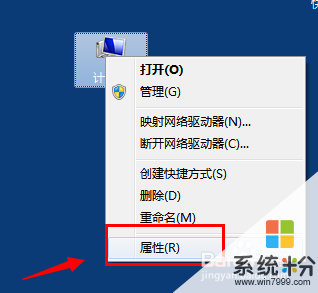 2
2打開計算機屬性(控製麵板----係統和安全---係統選項)找到左側的“遠程設置”功能,如圖
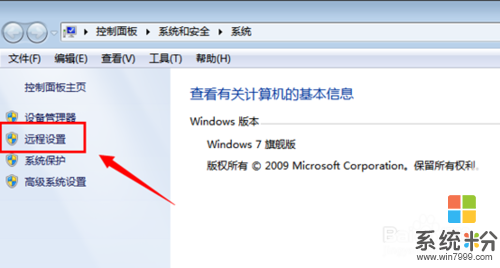 3
3出現的“係統屬性”菜單中,找到“遠程‘選項卡,其中下方的“遠程桌麵”選項,選擇其中一個(注意 遠程協助和遠程桌麵是不同的功能哈)
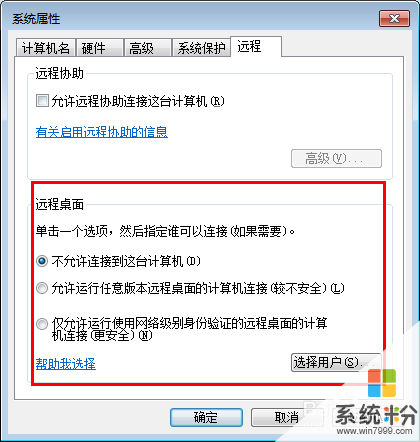 4
4選擇允許其他計算機遠程到此電腦之後,點擊“選擇用戶”---添加一個可以遠程到本計算機的用戶(建議選擇管理員用戶,這樣遠程操作進去權限比較多)
 5
5添加好之後,再次點擊打開“選擇用戶”可以查看當前添加到“遠程桌麵組”的用戶成員(刪除的話,同樣選擇其中的用戶,點擊下方的刪除即可)
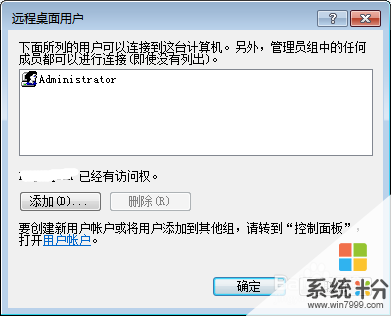 6
6遠程桌麵身份驗證選擇
遠程桌麵下方有2個選項“允許允許任意版本遠程桌麵的計算機連接(較不安全)”選擇這項,可以讓低版本的windows如 windowsXP windows2000也可以連接這台電腦
 7
7遠程桌麵開啟失敗
如果遠程桌麵開啟失敗,到服務控製台裏麵去找到“remote desktop services”依賴的幾個服務,是不是被禁用了。都開啟一下
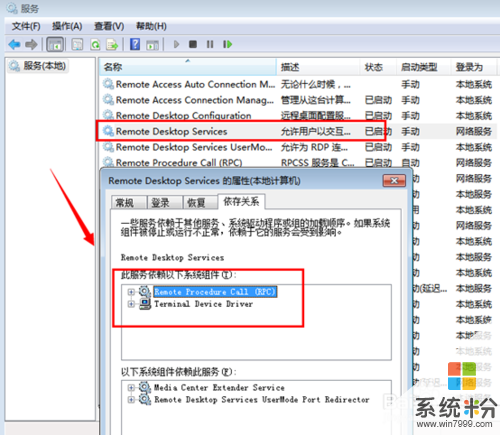 8
8遠程桌麵連接
開啟遠程桌麵之後,如果需要遠程可以通過windows自帶的遠程桌麵連接工具。 開始運行-輸入 mstsc 或者到開始菜單---附件通信裏麵去打開 遠程桌麵工具。
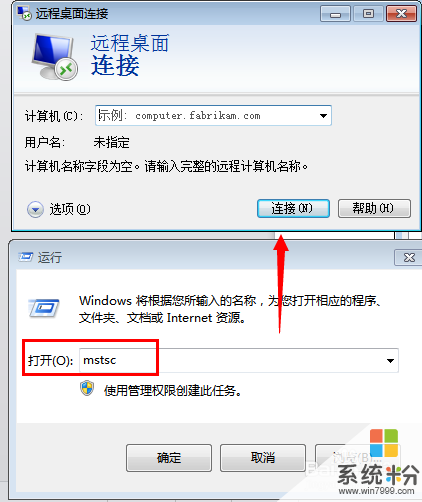
以上就是Win7係統如何開啟遠程桌麵?,Win7係統開啟遠程桌麵的方法教程,希望本文中能幫您解決問題。